Kuidas keelata klahvide võtme ja filtri sisend Windows 10 -s

- 4137
- 904
- Dr. Edgar Gleichner
Kui arvutis mängimise ajal või Windows 10 -s muude ülesannete täitmisel, siis on teil nüüd ja siis aken, mis teavitab soovitusi klahvide võtme või sisendfiltratsiooni sisselülitamiseks ning pärast vastust on mõne aja pärast „ei” , seda käitumist on väga lihtne muuta.
Selles juhises, üksikasjalikult, kuidas Windows 10 klahvide kleepumist täielikult ja igavesti keelata, samuti sisendi filtreerimine. Täpsemalt, kuidas teha sõnumeid pärast Shift klahvi 5 korda vajutamist või selle klahvi hoidmist enam ei ilmunud.
- Kuidas keelata võtmete kleepimine Windows 10 parameetrites
- Sulgemine juhtpaneelil
- Videojuhised
Kuidas keelata võtmete kleepimine Windows 10 parameetrites

Windows 10 -s on klahvide klambrite ja sisendfiltrimise väljalülitamiseks kaks võimalust - liideses "Parameetrid" (võib põhjustada Win+I võtmete kombinatsioon) või nagu süsteemi eelmistes versioonides -, kasutades kontrollpaneel.
Esiteks kaaluge esimest meetodit, sammud on järgmised:
- Minge parameetrite juurde - erilised võimalused.
- Valige vasakpoolses menüüs üksus "klaviatuur".
- Seadke jaotises „Kasutage siduri kleepumist” lüliti OTL -positsioonile ja eemaldage ka märk “Laske võtmekombinatsiooni abil klahvide klambrid lisada”.
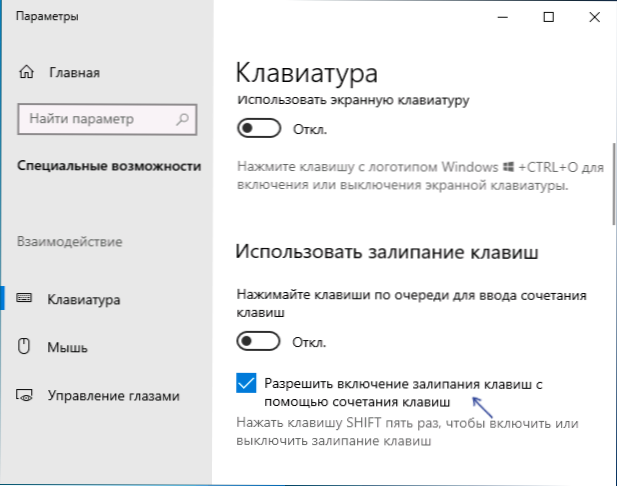
- Sisendfiltrimise siin väljalülitamiseks kerige siit alla ja eemaldage märk "Laske filtriklahvide lisamine võtmekombinatsiooni abil".
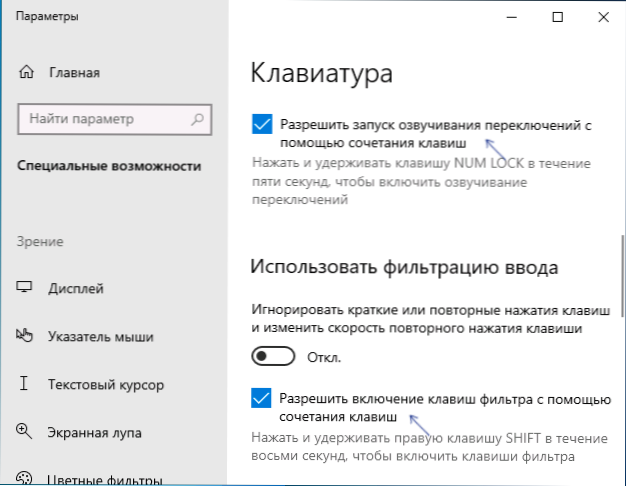
- Võib -olla on mõistlik välja lülitada ja “lüliti kõlada”, kui seisate silmitsi tõsiasjaga, et see lülitub sisse numbri lukuvõti hoidmisel.
Pärast nende sätete muutmist ei pea klahvide kleepimise või sisendi filtreerimise aknad enam teid häirima.
Võtme ühendamine ja sisendfiltreerimine juhtpaneelil
Nagu OS -i eelmistes versioonides, on Windows 10 -s juhtpaneeli kaudu võimalik klaviatuuride sulgemine ja sisendfiltreerimine:
- Avage juhtpaneel (selleks võite kasutada otsingut ülesanderibal või vajutada klaviatuuril oleva Win+R klahve, sisestage Kontroll ja vajutage sisestusklahvi).
- Juhtpaneelil avage "Spetsiaalsete võimaluste keskus".
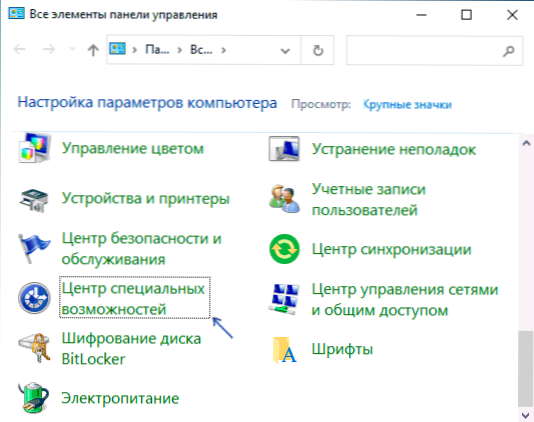
- Spetsiaalsete võimaluste keskmes avage ese "Klaviatuuriga töötamise kergendus".
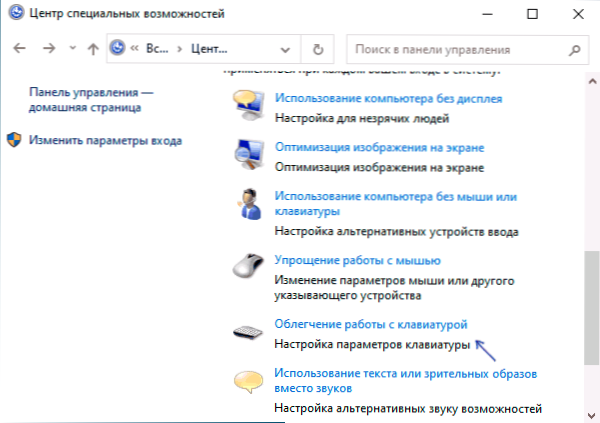
- Järgmises aknas klõpsake nuppu "Lõikekilovid sätted".
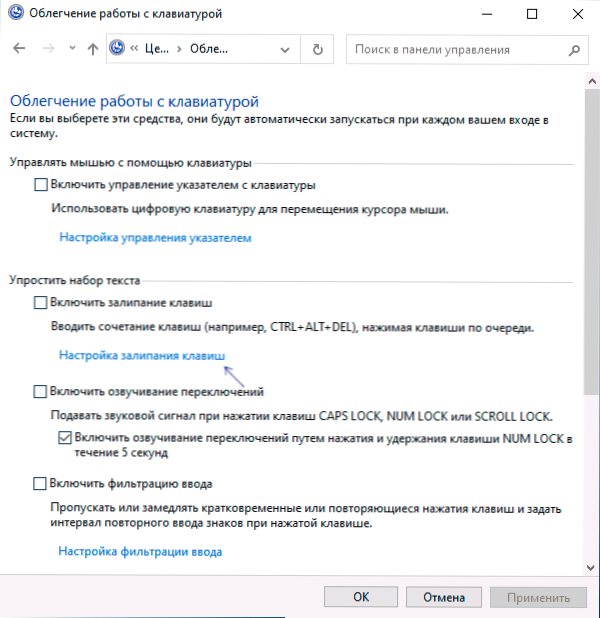
- Eemaldage märk „Lülitage tapjad sisse” (kui see on sisse lülitatud) ja “lülitage klahvide sidur sisse vahetusvõtme viiekordse klõpsuga”. Rakendage sätted ja naaske eelmisele aknale.
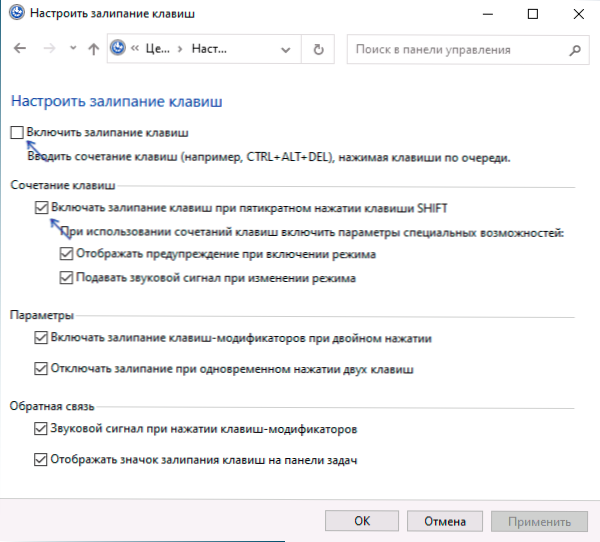
- Sarnaselt lülitage sisendfiltratsioon ja selle kaasamine välja klahvi hoidmisel, minnes jaotisse "Sisendi filtreerimise seadistamine".
Nagu eelmises juhtumis.
Videojuhised
Juhul, kui täiendavad lahendused on jäänud ja on vajalikud - teavitage üksikasju kommentaarides, proovin aidata.

